
設定圖層顯示比例尺
圖層的呈現,除了可設定在任何比例尺下都顯示該圖層,也可設定在特定的比例尺下不顯示該圖層;如此可避免地圖展現時,因為地圖本身過小,雖然能看到地圖全貌,但某些圖徵卻因過小而不清楚,或由於比例尺過大而無法看到地圖的全貌或是造成忽略其他圖徵之情形。因此您可針對各圖層分別設定您所能接受的顯示比例尺範圍。在地圖內容視窗中雙擊欲設定之圖層,顯示「圖層內容」視窗,在「顯示」頁籤中,預設為選取「任何比例尺下都顯示」,但您也可以根據需求點選「在以下比例尺不顯示」,接著在「縮小超過」和「放大超過」下拉選單中,選擇您需要的比例尺。選單中包含常用的數個比例尺及「無」、「目前比例尺」。 「無」表示不設定,「目前比例尺」則表示目前地圖視窗中所顯示的比例尺。
舉例,將圖層的最小比例尺設定為「1:250000」,最大比例尺訂定為「1:10000」。則若介於「1:10000」和「1:250000」之間的比例尺,該圖層可正常展示。當比例尺小於「1:250000」或比例尺大於「1:10000」時,則該圖層不顯示。
.png)
NOTE:設定在特定比例尺範圍下不顯示的情形,可只設定其中之一。
除了以上設定方法外,您還可以透過地圖內容視窗,在欲設定的圖層上按右鍵,點選「顯示比例尺」,由此設定最小/大顯示比例尺,系統即以地圖目前比例尺為準,設定「最小/大顯示比例尺」。
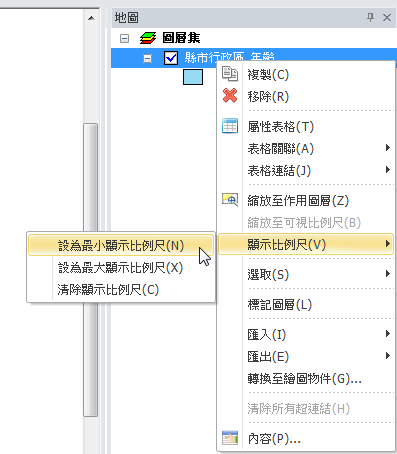
此外,在您將某圖層設定最大/最小顯示比例尺後,若因地圖比例尺超過此顯示範圍,則地圖內容視窗中,該圖層名稱前顯示灰色勾 ![]() ,表示目前該圖層無法顯示。在顯示灰色勾的情況下,您仍能取消勾選該圖層,將此圖層設定為不顯示。
,表示目前該圖層無法顯示。在顯示灰色勾的情況下,您仍能取消勾選該圖層,將此圖層設定為不顯示。
©2016 Supergeo Technologies Inc. All rights reserved.